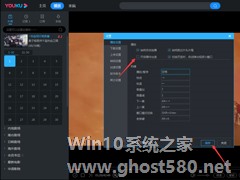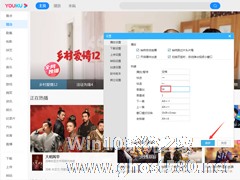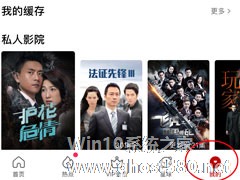-
优酷硬件加速怎么关闭?优酷电脑版硬件加速关闭教程
- 时间:2024-05-18 12:59:10
大家好,今天Win10系统之家小编给大家分享「优酷硬件加速怎么关闭?优酷电脑版硬件加速关闭教程」的知识,如果能碰巧解决你现在面临的问题,记得收藏本站或分享给你的好友们哟~,现在开始吧!
对那些经常在线观看视频的人来说,任何情况下出现的卡顿都是不能允许的。值得一提的是,为了满足用户们的这一需求,包括优酷在内的许多播放软件都内置了硬件加速功能!当然,如果认为硬件加速没有效果,也可以选择将之关闭。那么,该怎么操作呢?让我们来了解一下。
方法步骤
打开优酷,依次点击右上角的“三”、“设置”;

这时设置窗口便会自动弹出;

如图所示,“开启硬件加速”已被勾选;

取消这一勾选,并按下“保存”即可。

以上就是关于「优酷硬件加速怎么关闭?优酷电脑版硬件加速关闭教程」的全部内容,本文讲解到这里啦,希望对大家有所帮助。如果你还想了解更多这方面的信息,记得收藏关注本站~
『文★章②来自Win10系统之家wWw.gHOSt580.net,转载请联系!』
相关文章
-
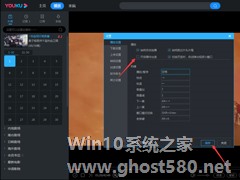
对那些经常在线观看视频的人来说,任何情况下出现的卡顿都是不能允许的。值得一提的是,为了满足用户们的这一需求,包括优酷在内的许多播放软件都内置了硬件加速功能!当然,如果认为硬件加速没有效果,也可以选择将之关闭。那么,该怎么操作呢?让我们来了解一下。
方法步骤
打开优酷,依次点击右上角的“三”、“设置”;
这时设置窗口便会自动弹出;
-

优酷开机自动启动怎么关闭?电脑版优酷客户端开机自动启动关闭教程
相信有了解的朋友都清楚,电脑版优酷客户端默认开启了开机自动启动功能,这也在一定程度上降低了设备的开机速度。那么,优酷开机自动启动该怎么关闭呢?不清楚操作方法的朋友,可以参考小编分享的电脑版优酷客户端开机自动启动关闭教程。
方法步骤
打开优酷客户端,进入设置窗口;
点击设置窗口左侧边栏中的“其他设置”;
如图所示,“开机时自动运行&... -
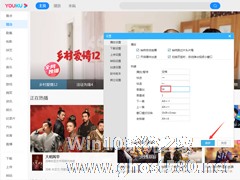
为了提高用户的使用体验,许多电脑软件中都内置了“热键”,优酷电脑版自然也不例外。另外,这些热键均可由用户自行修改、调整!那么,优酷热键该怎么修改呢?下面是小编分享的优酷电脑版热键修改教程,小伙伴们可不要错过了。
方法步骤
打开优酷电脑版;
然后,进入设置页面;
这时可以在新窗口内看到软件中已有的热键组合;<pstyle="text... -
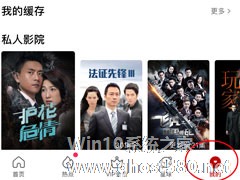
在上一篇教程当中小编跟大家分享了优酷视频是怎么缓存,但是缓存好视频,大家不喜欢听到提示音,觉得提示音有点突兀,你知道优酷是怎么关闭缓存的提示音的吗?不清楚的用户接下来跟着小编一起往下了解一下优酷缓存提示音关闭的方法吧。
方法步骤
1、打开优酷视频APP,首先点击首页右下角处的【我的】,然后点击界面...